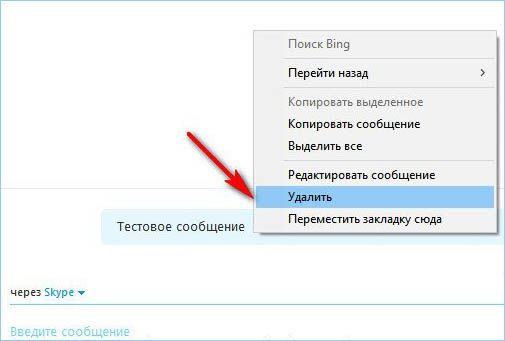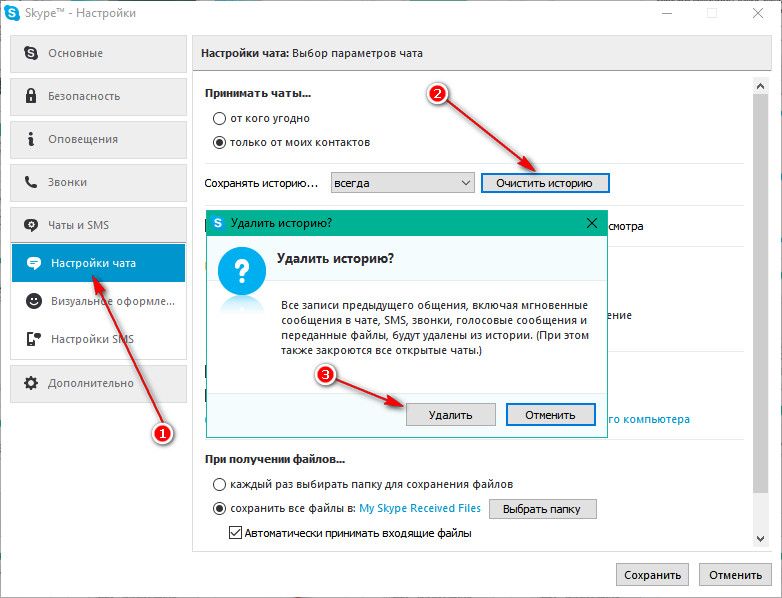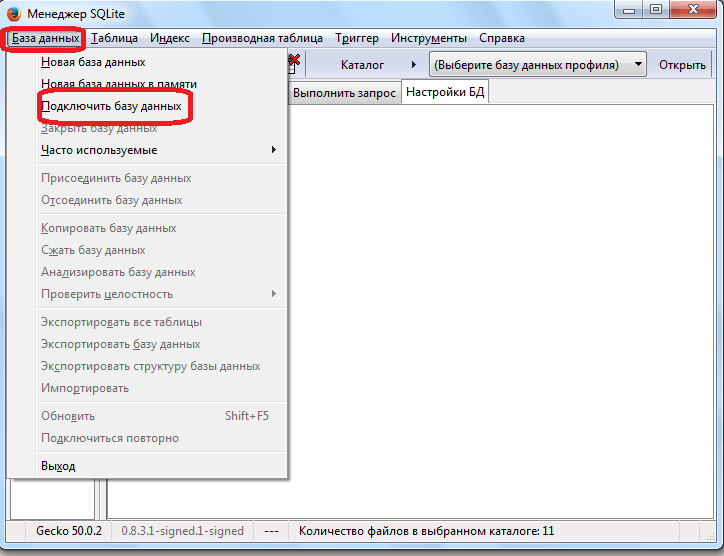Програма Skype (скайп) — універсальний засіб для спілкування між людьми, що забезпечує голосовий та відеозв’язок, а також передачу повідомлень і файлів. Популярність серед користувачів інтернету обумовлена перевагою цього засобу зв’язку за всіма пунктами, багатофункціональністю і постійним удосконаленням версій програми. Далі ми розповімо, як видалити або відновити вилучені повідомлення в Skype.

Завдяки Skype, стало можливим стати ближче до рідних людей, які знаходяться далеко і в будь-який момент дізнатися, як у них йдуть справи, будь вони хоч на іншому кінці світу. Багато хто використовує додаток також для роботи, ведення бізнесу в інтернеті.
З огляду на те що для користування Skype не потрібно додаткових грошових витрат, такий спосіб спілкування може практикувати кожен користувач, який має камеру, гарнітуру і вихід в інтернет через будь-який пристрій.
Іноді виникають ситуації, коли вам би не хотілося, щоб кимось було прочитано те, про що Ви писали. Наприклад, хтось із членів сім’ї або співробітників по роботі, міг би дізнатися будь-яку інформацію з вашої переписки, а виходити з облікового запису ви звичкою не обзавелися. Або ж просто захотілося стерти з особистого огляду непотрібні відомості. Причини, ймовірно, у кожного свої, при будь-яких обставин не буде зайвим дізнатися, як видалити переписку в Скайпі.
Як видаляти повідомлення в Skype
Немає нічого простішого, ніж стерти відправлений текст з діалогу. Необхідно всього лише:
- знайти його в бесіді, натиснути на ньому правою кнопкою мишки, в випливаючим меню натиснути «Видалити»;

- підтвердити свою дію у вікні, після чого на місці видаленої інформації з’явиться напис «Повідомлення видалено», її буде бачити також ваш співрозмовник, з яким здійснювалася листування.
Якщо повідомлення ще не було прочитано співрозмовником, то він побачить тільки інформацію про те, що текст був видалений. Але в разі, коли повідомлення вже прочитано, воно залишиться видимим для учасника листування. Скайп не надає можливість дізнатися, чи встиг прочитати користувач ваше послання, тому якщо ви не хотіли, щоб повідомлення побачив одержувач, краще видаляти його негайно.
Такий спосіб підходить тільки для видалення власного тексту, до того ж тільки недавнього, для тієї інформації, яка відправлена давно або не вами, така можливість відсутня.
Як видалити історію в Skype
Якщо потрібно прийняти більш серйозні заходи, такі як видалити історію в скайпі цілком, в програмі є функція, що дозволяє очистити всі чати.
Будьте уважні, вдаючись до цього дійства, віддалиться абсолютно вся історія повідомлень і дзвінків, відновити ці дані вже не вдасться.
- у вікні програми на вкладці «Інструменти» вибираємо пункт «Налаштування»;
- знаходимо розділ «Чати і SMS». Тут, в настройках чату знаходимо «Відкрити додаткові настройки»;
- натискаємо «Очистити історію» і в виплив вікні підтверджуємо свої дії.

Після проведених процедур втечуть всі дзвінки та діалоги з кожним з контактів. Провернути очищення історії повідомлень з окремим співрозмовником таким шляхом не вдасться.
Як видалити історію для певного контакту
На жаль, розробники Skype не передбачили такий варіант очищення інформації, але для просунутих користувачів не складе труднощів дізнатися, як це зробити за допомогою стороннього додатка, яких на просторах всемогутнього інтернету в асортименті. Для такого варіанту необхідно спочатку створити копію вашого профілю Skype, потім перейти до наступних дій:
- скачати і встановити додаток (наприклад, Skype Chat Helper або SkHistory, принцип у них всіх буде схожий);
- закрити скайп і запустити викачане додаток;
- відкрилося вікно програми запропонує вписати у відповідні поля ваші дані Skype, потім логін користувача, листування з яким потрібно видалити;
- натиснути на кнопку для видалення цієї інформації.
ВАЖЛИВО. Ніколи не завантажуйте програми з сумнівних ресурсів. Це може привести до втрати даних на пристрої або некоректної роботи системи.
Як відновити вилучені повідомлення
Трапляється, що користувачеві потрібно відновити вилучені повідомлення. Це, звичайно, буде зробити трохи складніше, ніж видаляти. Skype не містить інструментів, здатних відновити вилучені діалоги, тому доведеться це робити за допомогою інших програм. Способів кілька, розглянемо два з них.
Спосіб перший:
- шляхом одночасного натискання клавіш Win + R відкриваємо вікно «Виконати», в рядок вписуємо команду% appdata% \ skype, натискаємо Ok;

- шукаємо папку з ім’ям, аналогічним вашому логіну Skype, потім в ній файл, іменується main.db (тут зберігаються дані про листування, дзвінки, контактах);
- відкриття цього файлу передбачає наявність встановленої утиліти, яка забезпечить перегляд бази даних SQLite, наприклад, Менеджер SQLite для браузера Firefox;
- запускаємо менеджер (він розташовується у вкладці «Інструменти» браузера), підключити базу даних.

- Знаходимо в розпочатому провіднику файл main.db і тиснемо «Відкрити».
- Тут переходимо на вкладку «Виконати запит» і вводимо команди, що містяться в таблицях Conversations і Messages (вони зберігають дані листування і самі повідомлення)
Після натискання на кнопку «Виконати запит» ви побачите інформацію з усією своєю листування, яка буде доступна тільки для перегляду, відновити як файл її не вийде.
Спосіб другий:
- викачуємо, запускаємо програму Skype Log Viewer;
- відкриваємо «Файл — Вибрати папку з журналами» і вводимо в рядок адресу папки вашого облікового запису, натискаємо Ok;
- знаходимо необхідні повідомлення, правою кнопкою миші викликаємо меню, де тиснемо «Зберегти»;
- вказуємо шлях для збереження файлу.
Як бачите, відновити видалені повідомлення не так і просто, тому, перш ніж зопалу щось видаляти, переконайтеся, що інформація вам дійсно не потрібна, і разом з мотлохом не будуть загублені важливі відомості.